win10打开控制面板的方法
时间:2023-05-31 09:48:52作者:极光下载站人气:1
很多小伙伴在使用win10系统的过程中经常会用到的一个窗口就是控制面板,控制面板能够允许我们查看并更改基本的系统设置,当我们需要添加、删除软件,控制用户账户的时候我们都可以在控制面板中进行操作。有的小伙伴不知道怎么才能快速的打开控制面板,其实我们有多种打开控制面板的方法,这里小编总结了三种简单快速的方法,分别是使用快捷键打开控制面板以及在“开始”菜单列表中打开以及搜索控制面板。有的小伙伴可能不清楚具体的操作方法,接下来小编就来和大家分享一下win10打开控制面板的方法。
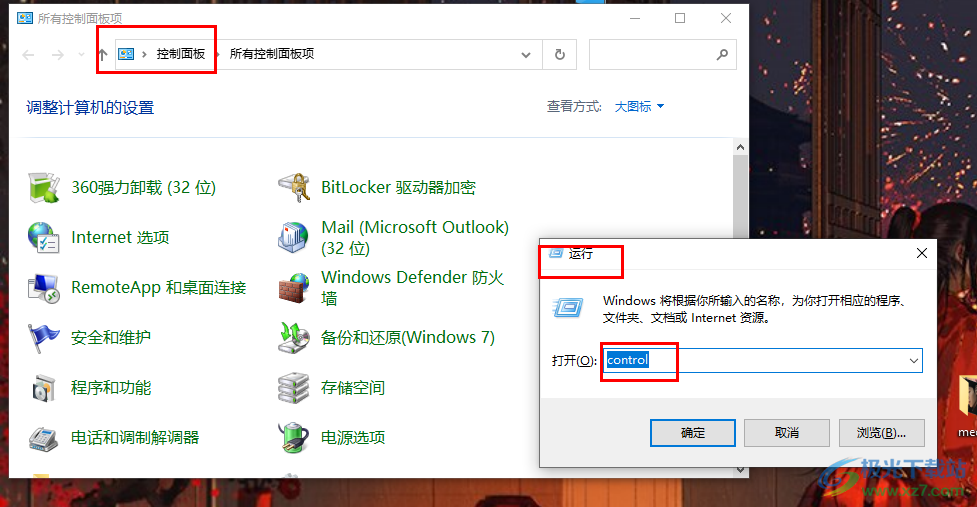
方法步骤
方法一
1、第一步,我们打开电脑之后在电脑中使用快捷键“win+R”打开运行窗口
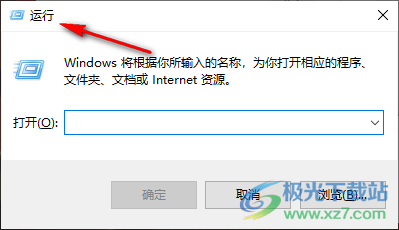
2、第二步,在运行窗口中我们输入“control”,然后点击回车键或是点击“确定”选项
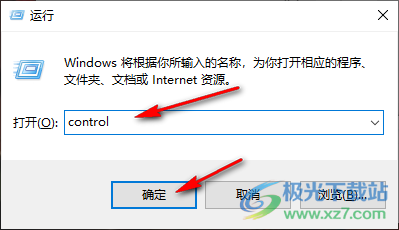
3、第三步,点击确定选项之后,我们就能直接打开控制面板,进入控制面板页面了
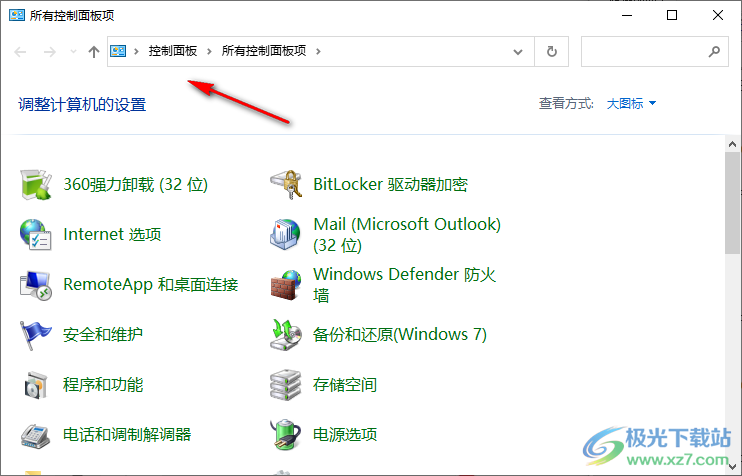
方法二
4、第四步,我们点击打开电脑桌面左下角的“开始”按钮,然后在该页面中直接输入“控制面板”,接着在搜索结果中点击打开“控制面板”选项
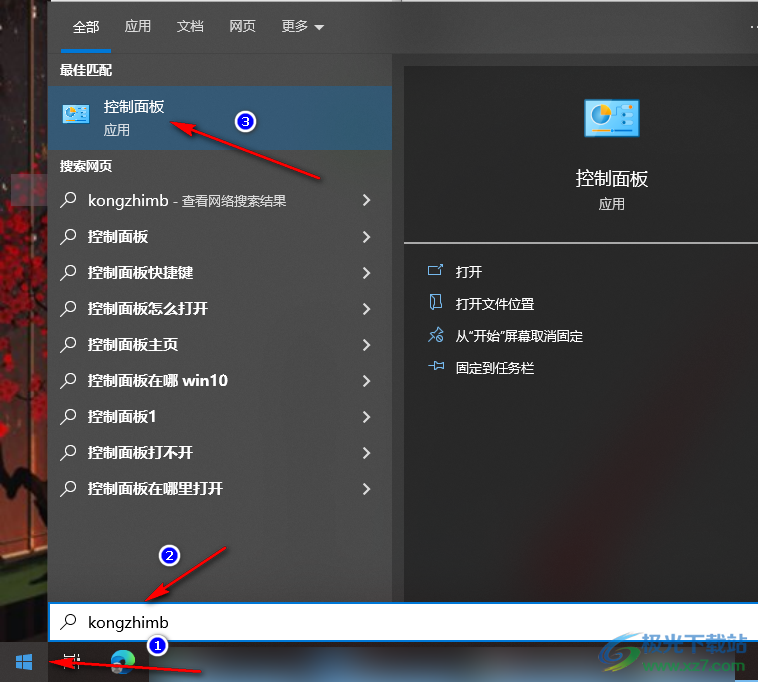
5、第五步,点击“控制面板”选项之后,我们就能打开控制面板窗口,进入控制面板页面了
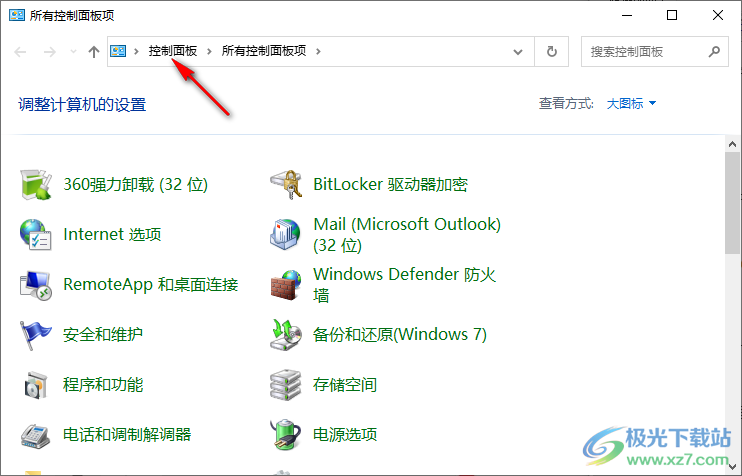
方法三
6、第六步,如果我们在电脑桌面或是开始的菜单列表中都无法找到控制面板,我们可以打开“开始”按钮,然后在菜单列表中打开“Windows系统”文件夹,接着在下拉列表中就能看到“控制面板”选项了
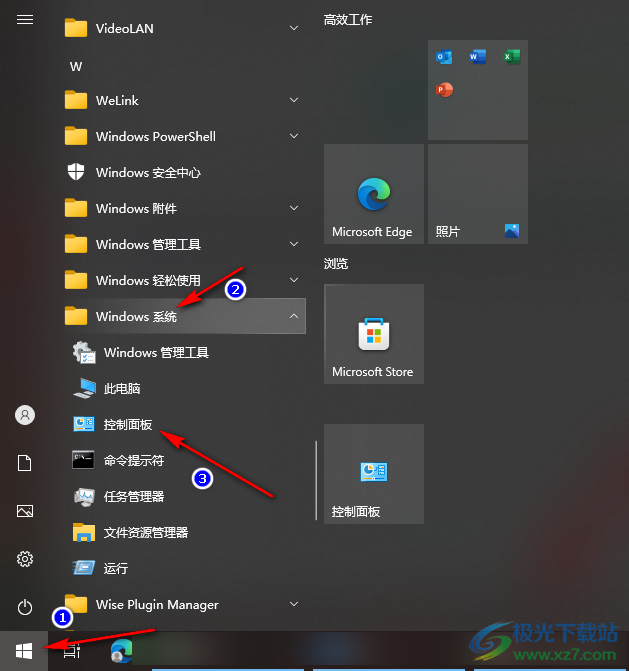
以上就是小编整理总结出的关于win10打开控制面板的方法,上面三种方法都可以快速的打开控制面板,其实我们还可以先进入电脑的设置页面,然后在搜索框中输入控制面板字样,一样可以打开控制面板窗口,感兴趣的小伙伴快去试试吧。

大小:4.00 GB版本:64位单语言版环境:Win10
- 进入下载

网友评论